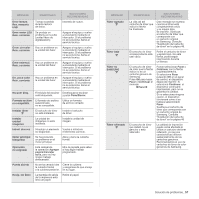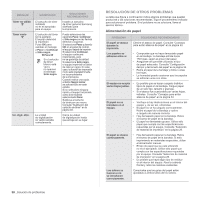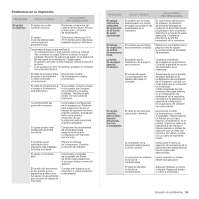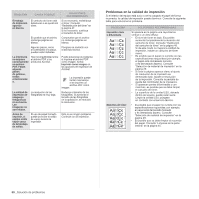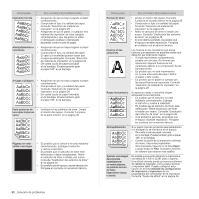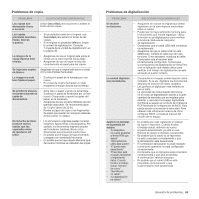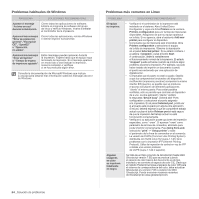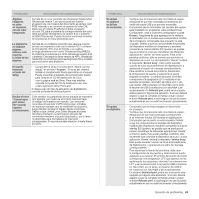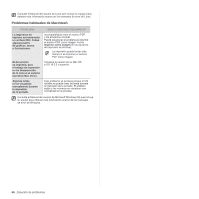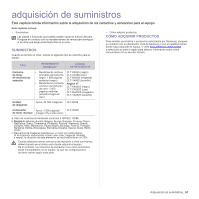Samsung CLX 3175FN User Manual (SPANISH) - Page 164
Rayas horizontales, Huecos en los
 |
UPC - 635753710281
View all Samsung CLX 3175FN manuals
Add to My Manuals
Save this manual to your list of manuals |
Page 164 highlights
PROBLEMA SOLUCIONES RECOMENDADAS Impresión torcida AAAAaAaaaBaBBBbBbbbCbCCCCccccc • Asegúrese de que se haya cargado el papel correctamente. • Compruebe el tipo y la calidad del papel. Consulte "Selección de material de impresión" en la página 29. • Asegúrese de que el papel, o cualquier otro material de impresión, se haya cargado correctamente y que las guías no estén ni demasiado sueltas ni demasiado ajustadas contra la pila de papel. Abarquillamiento o • Asegúrese de que se haya cargado el papel curvaturas correctamente. • Compruebe el tipo y la calidad del papel. El calor y la humedad pueden hacer que el papel se abarquille. Consulte "Selección de material de impresión" en la página 29. • Dé vuelta la pila de papel colocada en la bandeja. Pruebe también girar el papel 180° en la bandeja. Arrugas o pliegues • Asegúrese de que se haya cargado el papel correctamente. • Compruebe el tipo y la calidad del papel. Consulte "Selección de material de impresión" en la página 29. • Dé vuelta la pila de papel colocada en la bandeja. Pruebe también girar el papel 180° en la bandeja. Parte posterior de • Verifique si hay pérdidas de tóner. Limpie las copias impresas el interior del equipo. Consulte "Limpieza sucia de la parte interna" en la página 45. Páginas en color sólido o en negro A • Es posible que el cartucho no esté instalado correctamente. Extraiga el cartucho y vuelva a insertarlo. • Es posible que el cartucho de tóner esté defectuoso y deba reemplazarse. Retire el cartucho de tóner e instale uno nuevo. Consulte "Sustitución del cartucho de tóner" en la página 48. • Es posible que el equipo precise reparación. Póngase en contacto con el servicio técnico. 62 _Solución de problemas PROBLEMA SOLUCIONES RECOMENDADAS Exceso de tóner • Limpie el interior del equipo. Consulte "Limpieza de la parte interna" en la página 45. • Compruebe el tipo y la calidad del papel. Consulte "Selección de material de impresión" en la página 29. • Retire el cartucho de tóner e instale uno nuevo. Consulte "Sustitución del cartucho de tóner" en la página 48. • Si el problema persiste, es posible que el equipo necesite reparación. Póngase en contacto con el servicio técnico. Huecos en los caracteres A Los huecos en los caracteres son áreas blancas que aparecen en aquellas partes que deberían ser totalmente negras: • Si está imprimiendo transparencias, pruebe con otro tipo. Es normal que aparezcan algunos huecos en los caracteres debido a la composición de las transparencias. • Es posible que no esté imprimiendo en la cara adecuada del papel. Retire el papel y delo vuelta. • Es posible que el papel no cumpla con las especificaciones requeridas. Consulte "Selección de material de impresión" en la página 29. Rayas horizontales AaBbCc AaBbCc AaBbCc AaBbCc AaBbCc Si aparecen rayas o manchas negras alineadas horizontalmente: • Es posible que el cartucho no esté instalado correctamente. Extraiga el cartucho y vuelva a insertarlo. • Es posible que el cartucho de tóner esté defectuoso. Retire elcartucho de tóner e instale uno nuevo. Consulte "Sustitución del cartucho de tóner" en la página 48. • Si el problema persiste, es posible que el equipo necesite reparación. Póngase en contacto con el servicio técnico. Abarquillamiento Si el papel impreso presenta abarquillamiento o si el papel no se introduce en el equipo: • Dé vuelta la pila de papel colocada en la bandeja. Pruebe también girar el papel 180° en la bandeja. • Cambie la opción de la impresora e inténtelo de nuevo. Vaya a las propiedades de la impresora, haga clic en la ficha Papel y ajuste el tipo en Fino. Consulte la Sección de software para obtener más detalles. Aparece una imagen desconocida repetidamente en varias páginas, se produce exceso de tóner, impresiones claras o sucias. Es posible que se esté utilizando la impresora a una altitud de 1.000 m (3.281 pies) o superior. Una altitud elevada puede provocar problemas de calidad de impresión, como exceso de tóner o impresión débil. Puede configurar esta opción en la ficha Utilidad de configuración de impresora o Impresora de las propiedades del controlador de la impresora. Consulte "Ajuste de altitud" en la página 26.